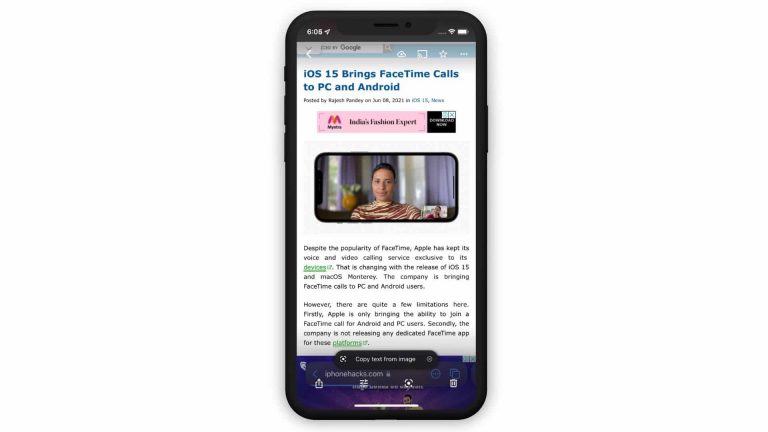15 вещей, которые можно сделать с новым iPad, iPad Air или iPad Pro

Оснащенные надежным оборудованием и полностью оптимизированным программным обеспечением, iPad уже давно являются лучшими планшетами на рынке. С долей рынка более 35 процентов планшеты Apple также занимают доминирующее положение.
Так что мы не удивлены, узнав, что вы купили совершенно новый iPad, чтобы повысить производительность вычислений на ходу, повысить производительность игр и оживить просмотр потокового кино. Это 15 лучших вещей, которые можно сделать с вашим новым iPad, iPad Air или iPad Pro, чтобы получить максимальную отдачу от зверя.
1. Добавьте значок темного режима в Центр управления
Если вы используете темный режим для улучшения качества просмотра, обязательно добавьте кнопку темного режима в Центр управления. Это позволит вам быстрее переключаться между темным и светлым режимами, без необходимости копаться в приложении настроек каждый раз, когда возникает необходимость.
Для этого зайдите в приложение «Настройки» на iPad > «Центр управления». Теперь прокрутите вниз, чтобы найти темный режим, и нажмите кнопку «+» слева от него.
Отныне вы можете включать и отключать темный режим прямо из Центра управления вашего iPad.

2. Добавьте ярлык размера текста в Центр управления
В отличие от предыдущих, iOS предлагает довольно удобный способ настроить размер текста каждого приложения. Таким образом, если вы обнаружите, что текст слишком мал или слишком велик, вы можете легко его настроить.
Откройте приложение «Настройки» на iPad > Центр управления. Теперь нажмите кнопку «+» слева от «Размер текста». Затем откройте приложение, в котором вы хотите настроить размер текста, а затем откройте центр управления.
После этого нажмите кнопку «Размер текста» и выберите вариант «Только имя приложения». Затем с помощью ползунка отрегулируйте размер текста.

3. Скрыть IP-адрес в Safari
Трекеры могут использовать ваш IP-адрес для получения личной информации, такой как местоположение, почтовый индекс, используемое устройство и т. д. В iPadOS 15 или более поздней версии вы можете скрыть свой IP-адрес при использовании Safari.
Откройте приложение «Настройки» на iPad > Safari > «Скрыть IP-адрес», а затем включите переключатель «От трекеров».

4. Включите защиту конфиденциальности почты
Еще одна функция безопасности и конфиденциальности, которую вы должны использовать, — это защита конфиденциальности почты, которая эффективно работает, скрывая ваш IP-адрес и загружая удаленный контент конфиденциально в фоновом режиме. Следовательно, отправителям становится намного сложнее отслеживать вашу почтовую активность.
Откройте приложение «Настройки» на iPad > «Почта» > «Защита конфиденциальности», а затем включите переключатель «Защитить активность почты».
5. Настройте домашний экран iPad
Люди, которые хотят иметь полную настройку, будут рады узнать, что iPadOS предлагает расширенную свободу настройки домашнего экрана. Благодаря появлению виджетов для домашнего экрана вы можете оформить домашний экран iPad по своему вкусу. Более того, есть также несколько сторонних приложений, которые позволяют вам создавать/изменять значки приложений, которые могут придать вашему домашнему экрану совершенно другой вид.
Если вы ищете способы украсить домашний экран iPad, попробуйте эти три лучших приложения:
Виджетсмит
Обладая огромной библиотекой виджетов, Widgetsmith выделяется как самое любимое приложение для виджетов для iPhone и iPad. От современных виджетов часов до аккуратных виджетов календаря и увлекательных виджетов с фотографиями — он обладает универсальностью, чтобы оправдать ваши ожидания.

➤ Скачать (бесплатно, $1,99/месяц)
Icon Changer – тема виджета
Если вы хотите перейти на новый уровень настройки, обратите внимание на «Изменение значков — тема виджета», поскольку он позволяет настроить домашний экран iPad с помощью различных пользовательских значков приложений и тем.
➤ Скачать (бесплатно, $5,99/месяц)
Обои и темы для меня
Для красивой планировки без подходящих обоев не обойтись. Обладая постоянно растущей библиотекой обоев и тем, это приложение обладает широким разнообразием и высоким качеством, чтобы найти надежное место в вашей коллекции.
➤ Скачать (бесплатно, $4,99/месяц)
6. Включите AssistiveTouch для более удобного выполнения нескольких распространенных задач.
AssistiveTouch — это то, что вы должны использовать, чтобы выполнять несколько повседневных задач быстрее и удобнее. Например, вы можете использовать его, чтобы быстро сделать снимок экрана, отрегулировать громкость и даже перезагрузить устройство быстрыми жестами.
Откройте приложение «Настройки» на iPad > Специальные возможности > Touch > AssistiveTouch и включите переключатель.
После этого нажмите «Одно касание» или «Двойное касание», чтобы настроить действие в соответствии с вашими потребностями. Например, вы можете сделать снимок экрана, коснувшись значка AssistiveTouch, и отрегулировать громкость, дважды коснувшись его.

7. Включите ярлыки специальных возможностей
Если вам нравятся функции специальных возможностей, такие как лупа и VoiceOver, вам следует воспользоваться ярлыком специальных возможностей, чтобы с легкостью включать или отключать определенные функции.
Перейдите в приложение «Настройки» на iPad > Специальные возможности > Ярлык специальных возможностей. Теперь выберите предпочитаемую функцию.

8. Отключите автоматическое воспроизведение видео в Safari
Автовоспроизведение видео не только раздражает, но и мешает. Помимо того, что они отвлекают ваше внимание, они, как правило, замедляют работу вашего браузера, а также потребляют много трафика. К счастью, в iPadOS 15 появился лучший способ отключить автоматическое воспроизведение видео в Safari.
Перейдите в приложение «Настройки» на iPad > «Универсальный доступ» > «Настройки для каждого приложения» > «Добавить приложение» > «Safari» > «Автовоспроизведение предварительных просмотров видео» и выберите «Выкл.».
9. Настройте стартовую страницу Safari
Если вам нравится персонализация, вы хотели бы персонализировать стартовую страницу Safari по своему вкусу. Вы можете установить красивое изображение в качестве обоев, скрыть предложения Siri, если они не обрезают его, и даже скрыть часто посещаемые веб-сайты.
Откройте Safari на своем iPad и перейдите на стартовую страницу. Затем нажмите на кнопку «Изменить». После этого выберите обои или нажмите кнопку «+», а затем выберите изображение из вашей фотобиблиотеки.
Кроме того, выключайте/включайте переключатели для соответствующих функций, таких как избранное, отчет о конфиденциальности, совместно с вами, в соответствии с вашими потребностями. Вы можете прочитать нашу подробную коллекцию лучших советов и рекомендаций по iPad Pro здесь.
10. Настройте жест двойного касания Apple Pencil
Если вы используете Apple Pencil для рисования или создания заметок, вы хотели бы настроить его жест двойного касания, чтобы он всегда синхронизировался с вашим рабочим процессом.
Чтобы сделать это, перейдите в приложение «Настройки» на iPad > Специальные возможности > Apple Pencil. Теперь измените продолжительность жеста двойного касания на медленную или самую медленную, в зависимости от ваших предпочтений.
11. Освойте жесты
Вероятно, лучшая часть iPadOS — это множество плавных жестов, которые позволяют выполнять задачи быстрее. Итак, если вы нацелились на повышение своей производительности, обязательно освойте крутые жесты iPad, такие как смахивание вверх для переключения приложений, смахивание сверху справа для центра управления и смахивание немного вверх для док-станции. Чтобы узнать больше о таких удобных жестах, перейдите к этому краткому руководству.
12. Загрузите лучшие приложения для своего iPad
Ваш зверь заслуживает не меньше, чем самые лучшие приложения. Если вы хотите овладеть искусством рисования, редактировать изображения с желаемой точностью, снимать фильмы в голливудском стиле или эффективно делать заметки, мы предоставим вам лучшие приложения, разработанные для iPad. Итак, изучите исчерпывающий обзор, чтобы найти те, которые выглядят синхронно с вашим вкусом. Мы составили список лучших приложений для вашего iPad Pro здесь.

13. Получите лучшие приложения для Apple Pencil
Apple Pencil идеально подходит для работы с iPad. Что отличает его от других цифровых ручек на рынке, так это точность до пикселя и лучшая в отрасли низкая задержка. Благодаря этим функциям Apple Pencil — отличный инструмент для создания набросков, рисунков и заметок.
Чтобы получить максимальную отдачу от этого, вам нужны полностью оптимизированные приложения. Особенно те, которые синхронизированы с ярлыками Apple Pencil. Ознакомьтесь с этим обзором лучших приложений для Apple Pencil.
14. Превратите свой iPad в ноутбук, используя чехлы для клавиатуры Snug-Fit.
Какой смысл иметь в своем распоряжении самый мощный планшет, если вы не можете извлечь из него максимум пользы? Ваш iPad более чем способен быть вашим удобным ноутбуком, чтобы вы могли писать статьи или делать длинные заметки. Более того, есть довольно много чехлов с клавиатурой, которые оснащены высокочувствительными трекпадами, позволяющими вам заниматься своими делами с желаемой точностью. Прочтите этот обзор чехлов для клавиатуры для вашего iPad, чтобы изучить варианты.

15. Основные сочетания клавиш и жесты мыши
Производительность и сокращение времени идут рука об руку. Итак, если вы ищете способы повысить свою производительность с помощью iPad, вам следует освоить как сочетания клавиш, так и жесты мыши. Чтобы облегчить ваше бремя, мы составили список из 15 сочетаний клавиш iPad, которые вы должны знать, а также список лучших жестов трекпада и мыши iPad.
16. Защитите свой iPad и Apple Pencil с помощью ударопрочного чехла и полезной кобуры
Имея дело с дорогим устройством, таким как iPad, вы никогда не должны рисковать случайным падением. Учитывая высокую стоимость ремонта экрана, вам лучше выбрать противоударный чехол-книжку. Помимо защиты вашего планшета, он также может надежно защитить ваш Apple Pencil в чехле.
Для этой цели я бы порекомендовал вам ознакомиться с чехлами для iPad от Fintie и ProCase. Несмотря на то, что они полностью оборудованы, они доступны по сравнительно доступной цене.

Вот оно! Итак, вот что вы должны сделать со своим совершенно новым iPad. Когда у вас есть нужные приложения и аксессуары, iPad может предоставить вам все самое лучшее. Надеюсь, вы нашли нужные приложения и подходящие аксессуары для своего планшета. Дайте нам знать, что вы думаете о планшете и функциях, которые вы находите в нем впечатляющими.